Konfigurirajte arhiviranje e-pošte u programu Outlook
Što češće prihvaćate i šaljete pisma, više se dopisivanje pohranjuje na vašem računalu. I, naravno, to dovodi do činjenice da disk završava mjesto. Također, to može dovesti do činjenice da Outlook jednostavno prestaje prihvaćati e-poštu. U takvim slučajevima pratite veličinu poštanskog pretinca i prema potrebi izbrišite nepotrebne poruke e-pošte.
Međutim, kako biste oslobodili prostor, nije potrebno izbrisati sve poruke e-pošte. Najvažnije se jednostavno arhiviraju. Kako to raditi, raspravljat ćemo u ovom priručniku.
Ukupno, Outlook nudi dvije metode za arhiviranje pošte. Prva je automatska, a druga je ručna.
Automatsko arhiviranje e-pošte
Počnimo s najprikladnijim načinom - to je automatski arhiviranje pošte.
Prednosti ove metode su da Outlook samo arhivira slova bez vašeg sudjelovanja.
Nedostaci su da će sva slova biti arhivirana i potrebna, a ne potrebna.
Da biste konfigurirali automatsko arhiviranje, trebate kliknuti gumb "Opcije" u izborniku "Datoteka".
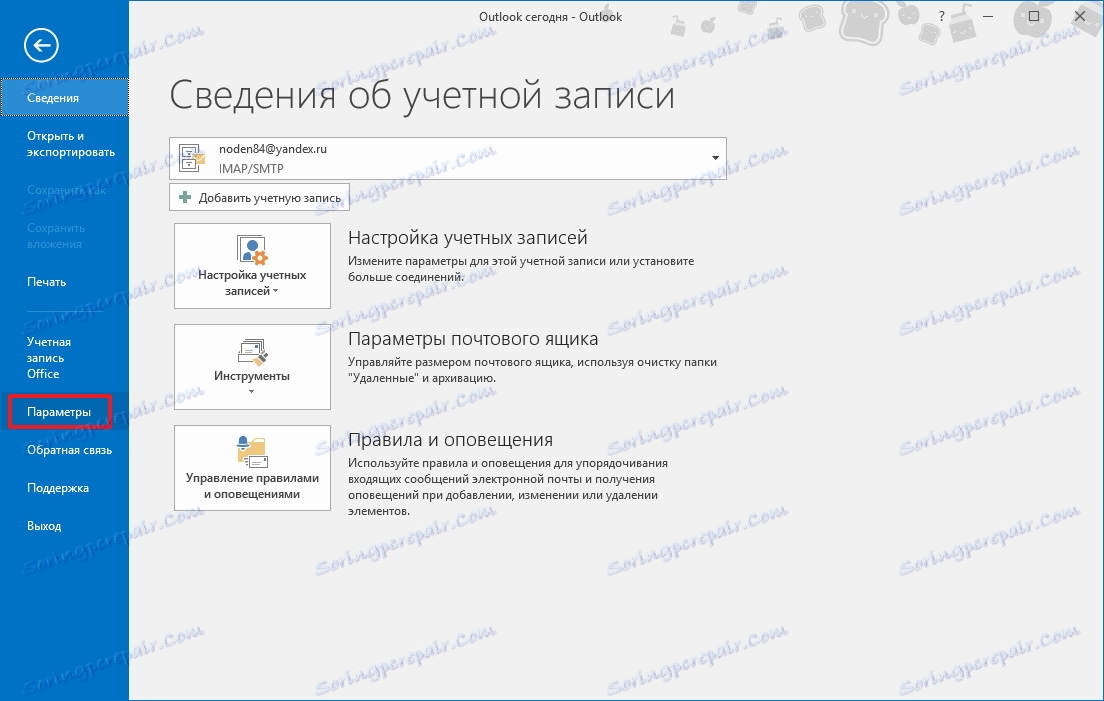
Zatim idite na karticu "Napredno" i u grupi "Automatsko arhiviranje" kliknite gumb "Automatski arhiviranje".
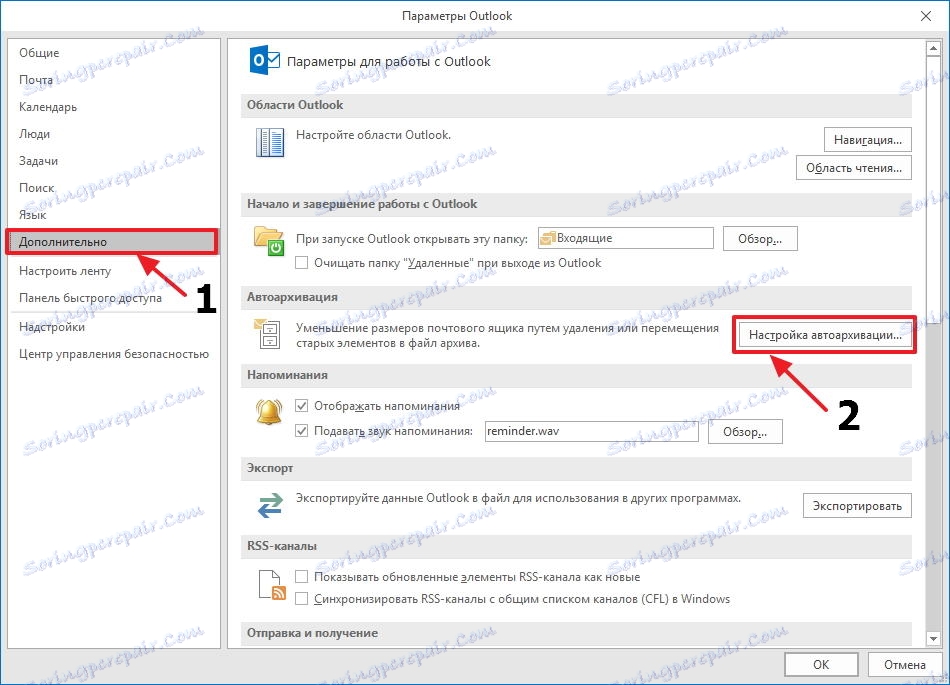
Sada ostaje postaviti potrebne postavke. Zbog toga smo postavili potvrdni okvir "Automatski arhiviranje svaki dan" i postavite razdoblje sigurnosnog kopiranja u danima.

Zatim ćemo prilagoditi parametre prema vlastitom nahođenju. Ako želite da Outlook zatraži potvrdu prije pokretanja sigurnosne kopije, potvrdite okvir "Zahtjev prije automatskog arhiviranja", ako to nije potrebno, zatim poništite okvir i program će učiniti sve sami.
U nastavku možete konfigurirati automatsko brisanje starih slova, gdje možete postaviti i maksimalno "dob" poruke. I odrediti što učiniti sa starim slovima - premjestiti ih u zasebnu mapu ili ih jednostavno izbrisati.
Kada napravite potrebne postavke, kliknite gumb "Primijeni postavke za sve mape".
Ako želite odabrati mape koje želite sami arhivirati, u ovom slučaju morate ući u svojstva svake mape i konfigurirati tu auto-arhivu.
Konačno, pritisnemo gumb "OK" kako bismo potvrdili postavke.
Da biste poništili automatsko arhiviranje, dovoljno je da poništite potvrdni okvir "Automatski arhiv svakog dana".
Ručno arhiviranje e-pošte
Sada analizirati ručnu metodu arhiviranja.
Ova metoda je vrlo jednostavna i ne zahtijeva dodatne postavke od korisnika.

Da biste poslali pismo u arhivu, potrebno ju je odabrati na popisu pisama i kliknuti na gumb "Arhiva". Da biste arhivirali grupu slova, samo odaberite željenu slova i zatim pritisnite isti gumb.
Ova metoda također ima svoje prednosti i nedostatke.
Doplate su da sami odabirete koja slova zahtijevaju arhiviranje. Pa, minus je ručno izvršavanje arhiviranja.
Dakle, Outlook klijent e-pošte svojim korisnicima pruža nekoliko opcija za stvaranje arhive e-pošte. Za veću pouzdanost možete koristiti oboje. To jest, za početak konfiguriranja automatskog arhiviranja, a zatim, po potrebi, slanje pisama samoj arhivi i brisanje dodatnih.